Proveďte offline příkaz sfc /scannow v systému WIndows 8.1
The sfc /scannow příkaz je dobře známý způsob, jak provést kontrolu integrity všech systémových souborů Windows. To může být užitečné v mnoha scénářích a opravit různé problémy se systémem Windows. Pokud však z nějakého důvodu nemůžete zavést systém Windows, možná nevíte, jak spustit Kontrola systémových souborů. Naštěstí sfc podporuje offline skenování instalace Windows, i když se nespustí správně. Vše, co potřebujete, je zaváděcí médium s nastavením Windows 8.1, tedy instalační DVD Windows 8.1 nebo zaváděcí USB klíčenka.
reklama
Zde je návod, jak provést offline skenování pomocí příkazu sfc.
- Vložte zaváděcí médium a spusťte počítač z USB. (Možná budete muset stisknout některé klávesy nebo změnit možnosti systému BIOS, abyste mohli spouštět z USB.)
- Když se zobrazí obrazovka "Nastavení systému Windows", stiskněte Shift + F10 klíče dohromady.
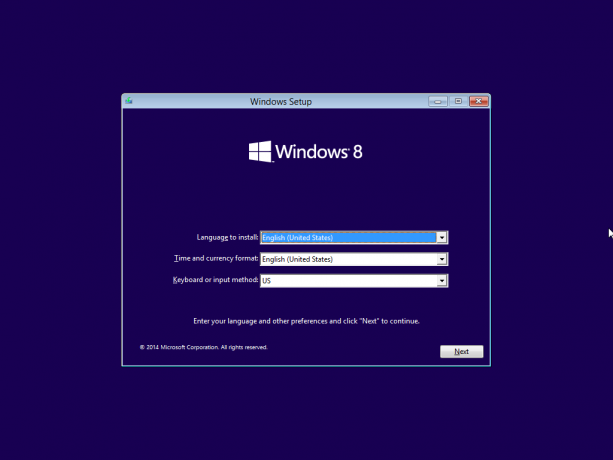
Tím se otevře příkazový řádek.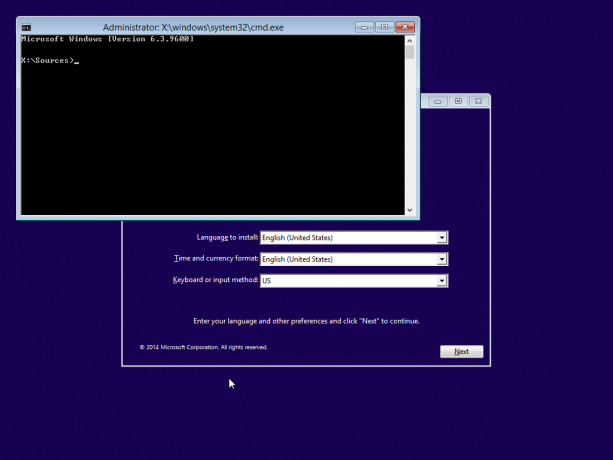
- Typ poznámkový blok a stiskněte Enter. Nezavírejte okno příkazového řádku.
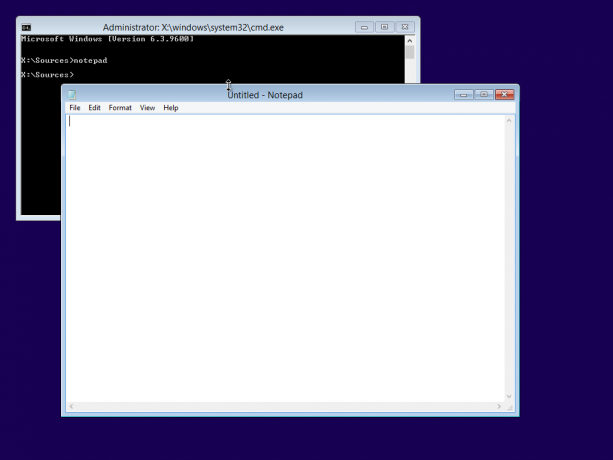
Když se otevře Poznámkový blok, otevřete Nabídka Soubor -> Otevřít... položka. Kliknutím na „Tento počítač“ v levém podokně dialogového okna Otevřít zobrazíte jednotky počítače. Poznamenejte si správné písmeno jednotky oddílu, kde máte poškozený, nespouštěcí systém Windows 8.1. Na obrázku níže je to disk D:.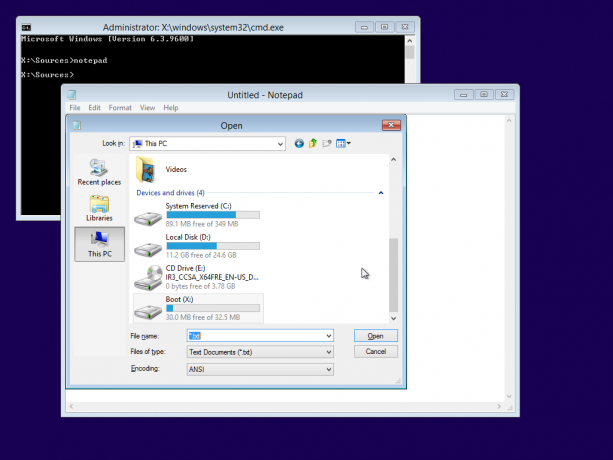
- Všimněte si také správného písmene skrytého oddílu „System Reserved“. V mém případě je to C:
- Nyní do příkazového řádku zadejte následující:
sfc /scannow /offbootdir=C:\ /offwindir=D:\Windows
Všimněte si, že offbootdir obsahuje písmeno vašeho oddílu „Vyhrazeno systémem“ a offwindir je svazek, na kterém se nachází váš poškozený, nespouštěcí systém Windows 8.1.
Pro provedení příkazu stiskněte Enter.
To je vše. Nyní povolte nástroji SFC provést offline kontrolu systémových souborů a opravit případné problémy s integritou. Automaticky opraví všechny problémy, které najde.

